简介
本文档介绍无线局域网(LAN)控制器(WLC)上的多个使用案例和配置。
先决条件
要求
Cisco建议您具备WLC知识以及路由和交换的基本知识。
使用的组件
本文档不限于特定的软件和硬件版本。
无线网络中的速度问题
无线局域网(WLAN)速度问题可能由无线网络和客户端设备上的各种因素引起。解决这些问题需要同时检查网络和设备。处理WLC时,需要执行多项配置检查,以确保您的无线网络在速度和性能方面得到优化。以下是可以在WLC和客户端上执行的一些检查:
检查客户端设备
在客户端设备上检查的最重要的事情是信号强度:
1.信号强度:检查客户端设备上的Wi-Fi信号强度。如果信号较弱,设备可能无法连接或速度必须较慢。靠近无线接入点(AP)或Wi-Fi路由器,查看信号是否有所改善。
1.1.在Windows计算机上检查信号强度和SSID:
首先检查网络性能较慢的客户端设备。检验客户端是否连接到正确的无线网络,以及它们是否具有强信号。
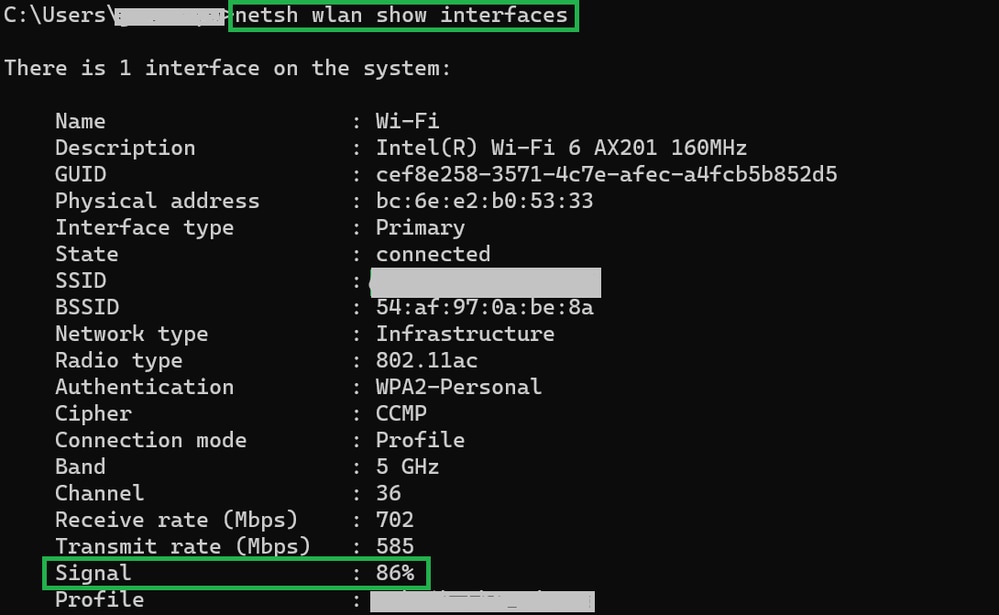 用于检验Windows PC上信号强度的命令
用于检验Windows PC上信号强度的命令
1.2.在MacBook上检查信号强度和SSID:
在Mac上,检查Wi-Fi信号强度是一个单击操作。按住选项键,同时单击顶部菜单栏中的Wi-Fi图标。现在,您可以在下拉菜单中看到Wi-Fi信号强度(以dBm表示的RSSI值)以及大量其他网络相关信息。
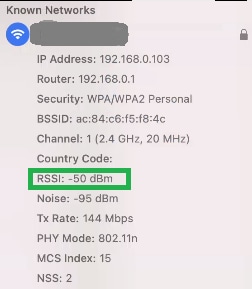 MAC的信号强度
MAC的信号强度
WLC上的配置检查
以下是WLC上的配置问题导致的一些与速度缓慢问题相关的使用案例:
使用案例1 — 数据速率
数据速率是指无线设备可与网络通信的传输速度。这些数据速率通常以兆位每秒(Mbps)为测量单位,并根据WLC支持的无线标准和技术而变化。速度缓慢的主要原因之一,是因为较低的数据速率状态设置为“强制”和“支持”状态。
Cisco建议禁用无线网络的低数据速率,以提高性能和效率。这是因为客户端设备能够以更高的数据速率连接,从而获得更快的速度和更好的性能。

注意:全面评估此更改对您的客户端设备的影响和兼容性非常重要。
1.默认数据速率配置:
默认情况下,较低的数据速率设置为强制和支持的状态。
要查看为无线控制器上的特定无线电设置的参数,请导航到控制器的GUI,选择WIRELESS(R)选项卡,然后选择所需的无线电源。
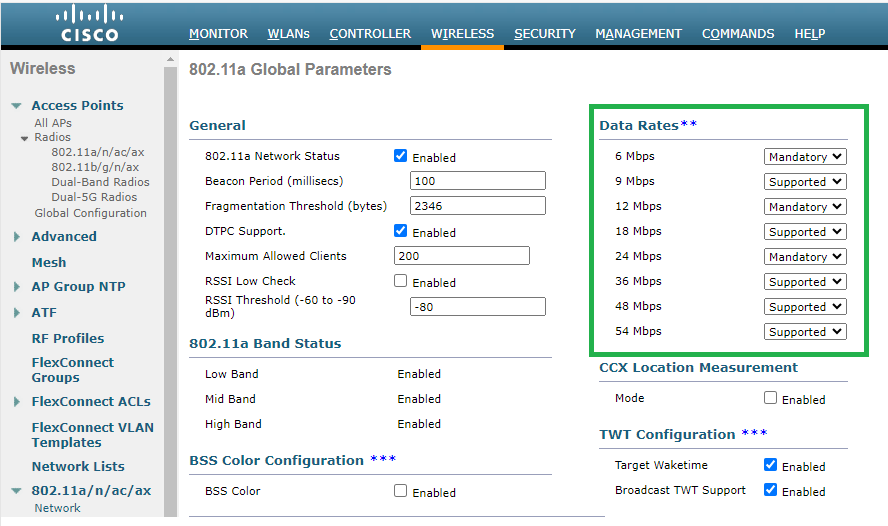 5 GHz无线电中的默认数据速率
5 GHz无线电中的默认数据速率
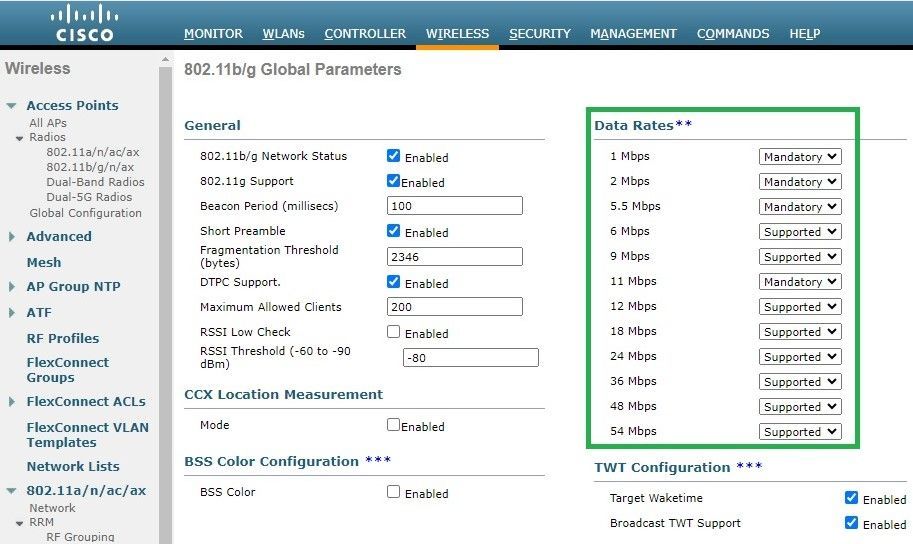 2.4 GHz无线电中的默认数据速率
2.4 GHz无线电中的默认数据速率
修复程序:
您可以使用CLI或GUI禁用和启用所需的数据速率:
1.通过CLI对无线电802.11b执行的步骤:
config 802.11b disable network
config 802.11b 11gSupport enable
config 802.11b 11nSupport enable
config 802.11b rate disabled 1
config 802.11b rate disabled 2
config 802.11b rate disabled 5.5
config 802.11b rate disabled 11
config 802.11b rate disabled 6
config 802.11b rate disabled 9
config 802.11b rate mandatory 12
config 802.11b rate supported 18
config 802.11b rate supported 24
config 802.11b rate supported 36
config 802.11b rate supported 48
config 802.11b rate supported 54
config 802.11b enable network
要更改无线控制器上无线网络的数据速率,请导航到控制器的GUI,选择Wireless 选项卡,选择802.11b/g/n/ax,选择Network 选项卡,最后选择所需选项的数据速率(禁用、支持或强制)。
3.通过802.11a无线电的CLI执行的步骤。
config 802.11a disable network
config 802.11a 11nSupport enable
config 802.11a 11acSupport enable
config 802.11a rate disabled 6
config 802.11a rate disabled 9
config 802.11a rate disabled 12
config 802.11a rate disabled 18
config 802.11a rate mandatory 24
config 802.11a rate supported 36
config 802.11a rate supported 48
config 802.11a rate supported 54
config 802.11a enable network
4.通过GUI禁用/启用:
要更改无线控制器上无线网络的数据速率,请导航至GUI of the controller,选择Wireless 选项卡,选择802.11a/n/ac/ax,选择Network 选项卡,最后选择所需选项的Data rates(Disabled、Supported或Mandatory)。
五、岗位核查:
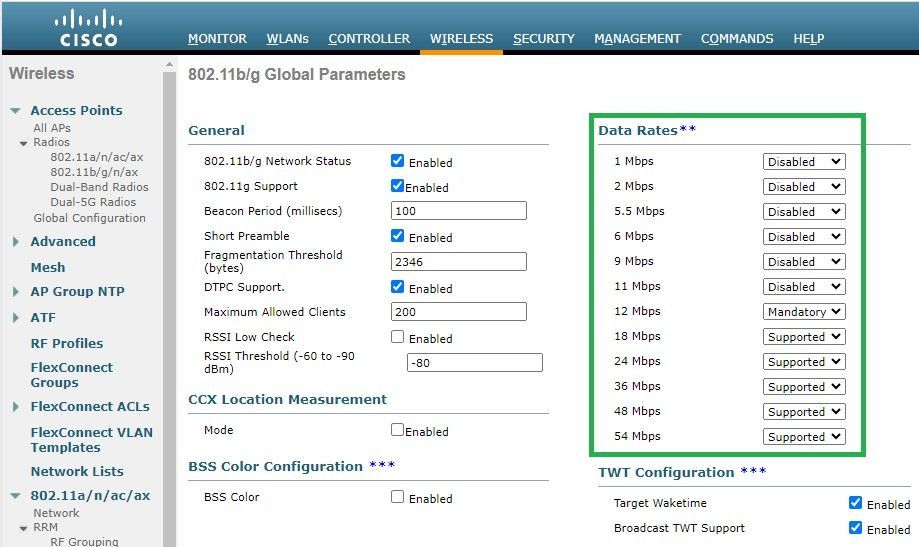 建议使用无线电802.11b的数据传输速率
建议使用无线电802.11b的数据传输速率
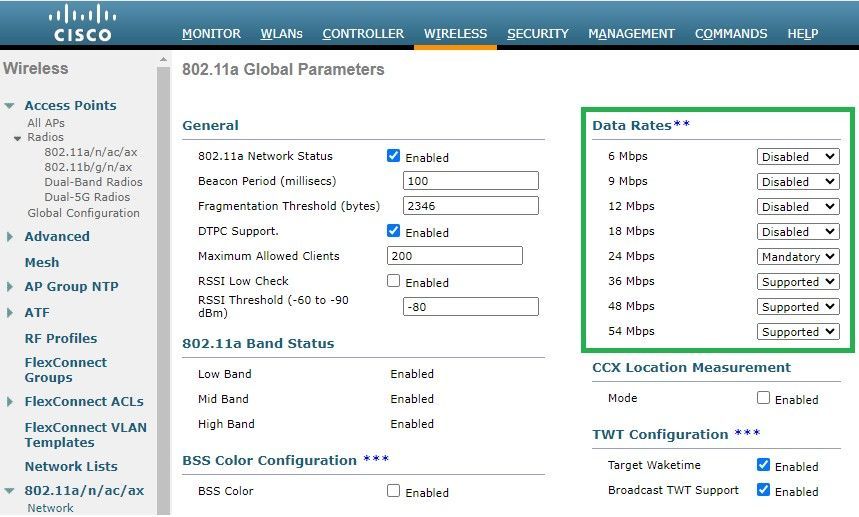 建议使用无线电802.11的数据速率a
建议使用无线电802.11的数据速率a
使用案例2 — 管制范围
每个国家都有自己的管理机构管理无线频谱的使用,以避免干扰并确保高效无线通信。但是,有一些管理域相同的国家/地区经常共享与无线通信相关的类似规则和法规,包括频带、功率水平和其他参数。这种协调使符合一个国家/地区法规的设备可以在同一监管领域的另一个国家/地区无缝运行。
当监管域不受支持时,这意味着特定无线设备或技术不符合特定国家或地区的监管当局制定的规则和法规。
在这种情况下,必须确保控制器配置正确,以处理不同管制域中的接入点。当来自中国的接入点被错误地映射到印度的国家/地区代码时,可能导致不合规问题,并且无线电插槽1将以“不支持”的监管域状态关闭。
当您在仅连接到802.11b(2.4 GHz)的站点观察用户,并且无线电1(802.11a)的运行状态为非工作状态时,可以检测到此类问题。
以下是识别和解决因国家/地区代码映射不正确而导致问题的步骤:
1.验证无线电插槽的状态:
访问该Status部分并导航至以下路径:Wireless > AP > > Interfaces. Check for Regulatory Domain:Not Supported.
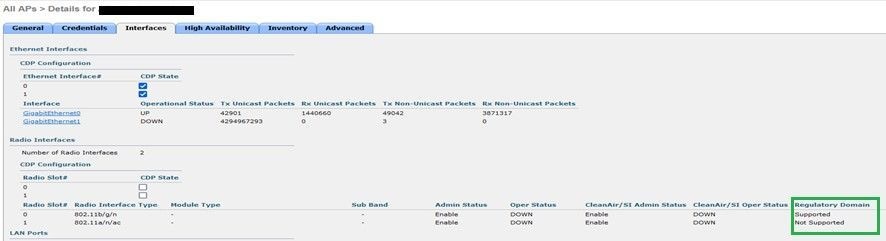 802.11 A由于接入点操作国家/地区的管制域支持问题导致无线电关闭
802.11 A由于接入点操作国家/地区的管制域支持问题导致无线电关闭
2.确保管理员处于启用状态。
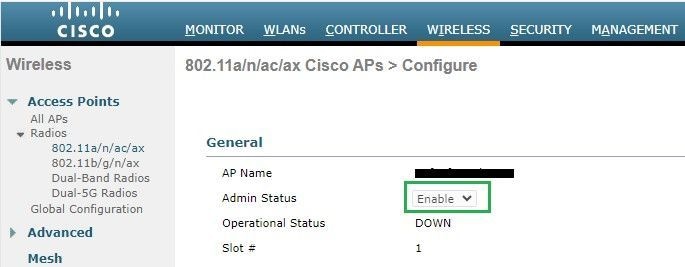 无线电802.11a上接入点的管理状态
无线电802.11a上接入点的管理状态
3.确保在下方启用接入点所在位置的国家/地区Wireless > Country,如图所示。
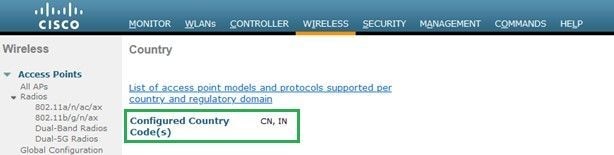 控制器上启用的国家/地区代码列表
控制器上启用的国家/地区代码列表
修复程序:
1.在接入点上映射所需的国家/地区代码,使无线电1(802.11a)打开,如图所示。
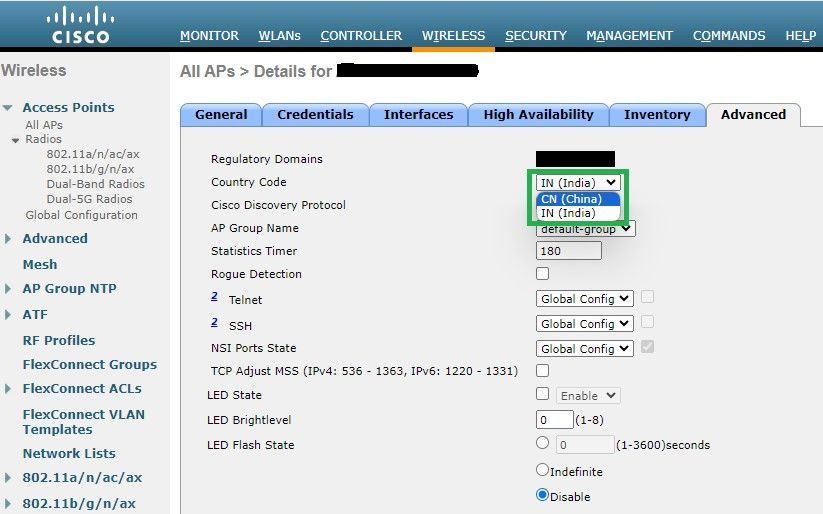 选择接入点运营所在的国家/地区
选择接入点运营所在的国家/地区
2.确保两个端口都打开,且用户连接到5 GHz,如图所示。
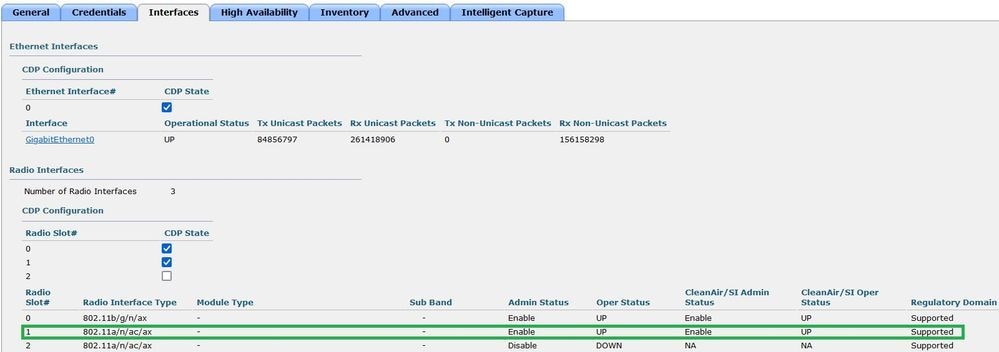 确保AP管理状态为Up且支持管制域
确保AP管理状态为Up且支持管制域
使用案例3 — 频段选择
频带方向使能够进行双频(2.4和5 GHz)操作的客户端能够移动到拥塞更少的5 GHz接入点。它通过延迟2.4 GHz信道上的探测响应使5 GHz信道对客户端更具吸引力,因此,客户端选择在5 GHz上连接。
建议:虽然此功能旨在帮助支持802.11n的双频段客户端选择5GHz频段,但它在启用语音的WLAN(具有对时间敏感的语音客户端)上必须谨慎使用,因为它可能导致漫游延迟或呼叫掉线。

注意:请确保在启用之前使用双频客户端在您的环境中对其进行彻底测试。
在WLAN上启用频段选择的步骤:
GUI:导航至WLAN > Advanced > Client Band Select,然后启用Band Select > Apply,如图所示。
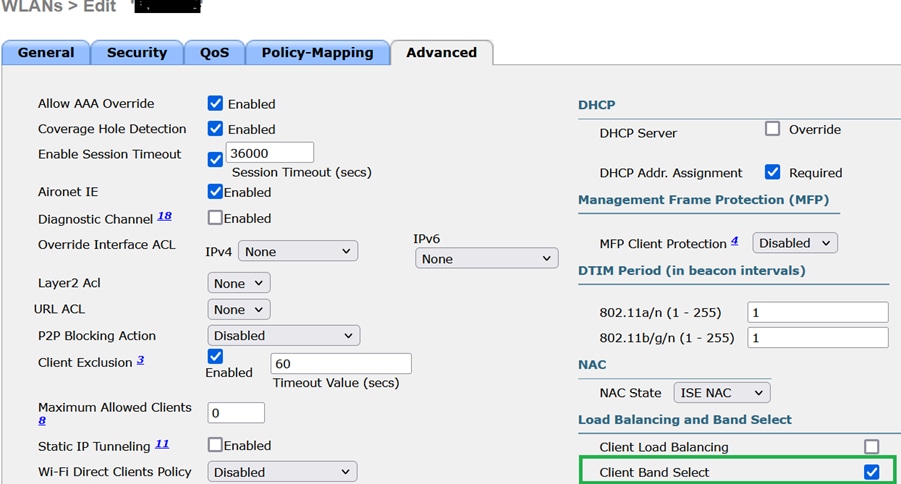 WLAN下的频段选择选项
WLAN下的频段选择选项
CLI:
(WLC) >config wlan band-select allow enable
使用案例4 - 802.11K
802.11k:802.11k或邻居列表功能提供到客户端的所有邻居AP的列表。因此,客户端可以使用其RSSI值检查所有可用选项,并可做出漫游的明智决策。客户端通过邻居列表选择的AP获得更好的信号,从而获得更好的无线性能和速度。此选项适用于支持802.11k的客户端。
启用邻居列表的步骤:
GUI:导航至WLAN > Advanced > Neighbor List,然后启Apply用,如图所示。
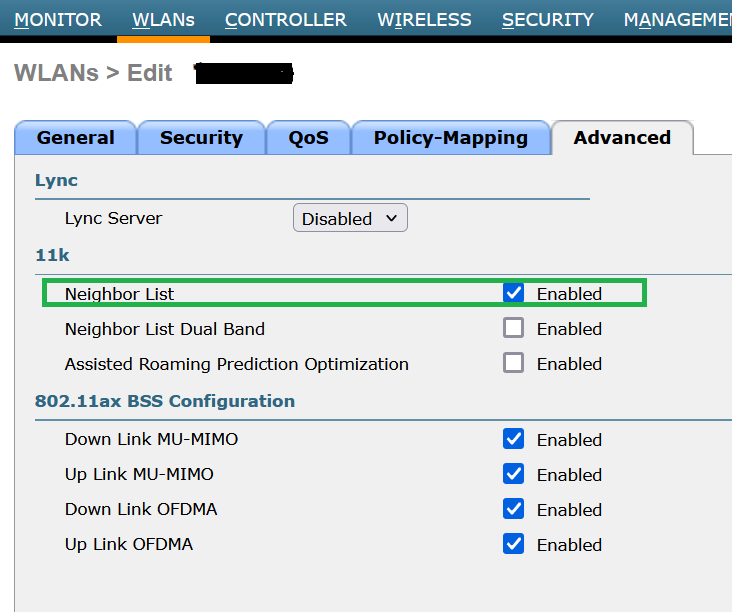 已启用邻居列表
已启用邻居列表
CLI:
config wlan assisted-roaming neighbor-list {enable | disable} wlan-id使用案例5 — 通道宽度
信道宽度是一项功能,通过此功能,您可以将两个、四个或更多信道合并到一个信道中,以提高吞吐量。例如:如果将两个通道合并为一个通道,使客户端可以传递更多数据并提供更快的速度。
此功能专为5 GHz频段设计,因为5 GHz中有更多非重叠信道,可以组合这些信道以提供更快的无线速度。默认情况下,信道宽度为20 MHz,您可以将其增加到40 MHz、80 MHz或160 MHz。如果合并两个通道,则整个非重叠通道会减少。因此,如果楼层上有大量无线接入点,在使用此功能时需要谨慎。
启用通道宽度至40 MHz的步骤:
GUI:
导航至Wireless > 802.11a/n/ac/ax > DCA > Channel Width > 40 MHz > Accept Prompt > Apply 如图所示。
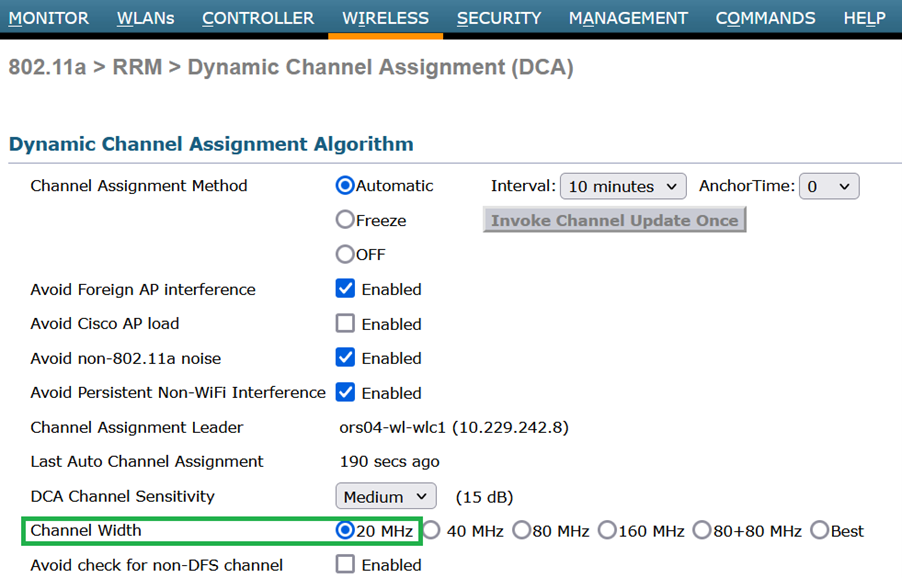 默认信道宽度设置为20 MHz
默认信道宽度设置为20 MHz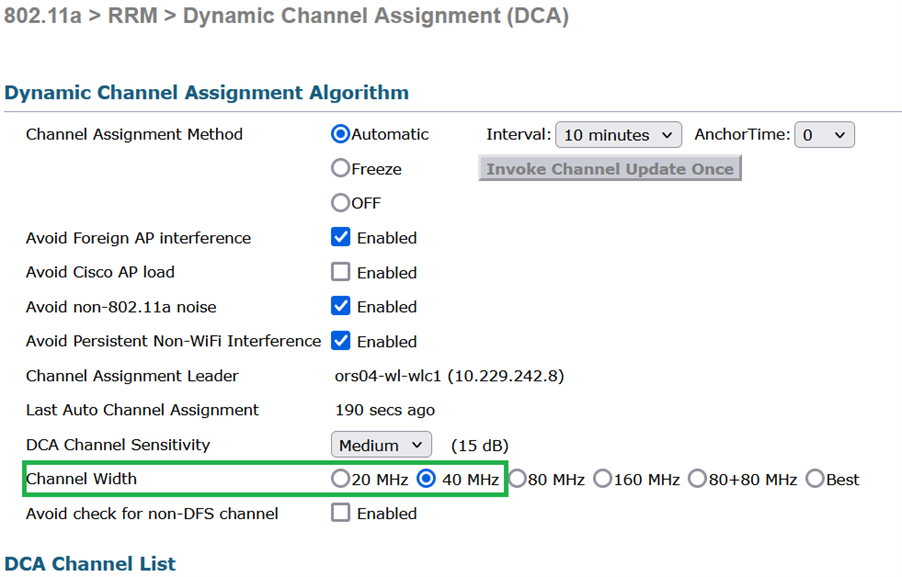 Channel_width设置为40Mhz
Channel_width设置为40Mhz
CLI:
(WLC) >config 802.11a disable network
y
(WLC) >config advanced 802.11a channel dca chan-width-11n 40
(WLC) >config 802.11a enable network
使用案例6 - QoS
QoS或服务质量可用于根据WLAN要求确定流量的优先级。您可以将语音流量WLAN配置为使用白金QoS,将低带宽WLAN分配为使用铜牌QoS,并在剩余的QoS级别之间分配所有其他流量。
在WLAN上配置白金Qos的步骤:
GUI:导航至WLAN,选择WLAN ID > QoS“服务质量(QoS)”并将其设Platinum (voice)置为,如图所示。
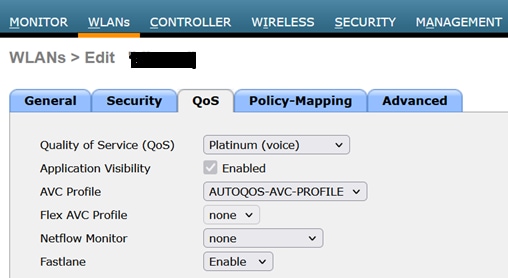 QOS值设置为白金级
QOS值设置为白金级
CLI:
(WLC)> config wlan qos wlan_id platinum
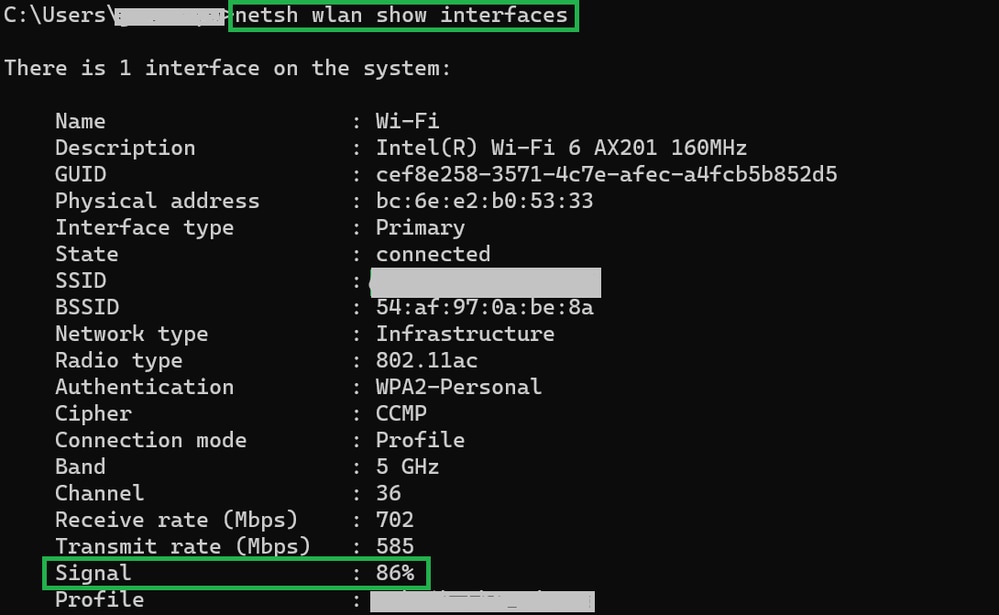
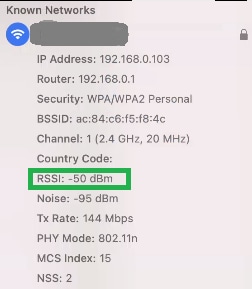

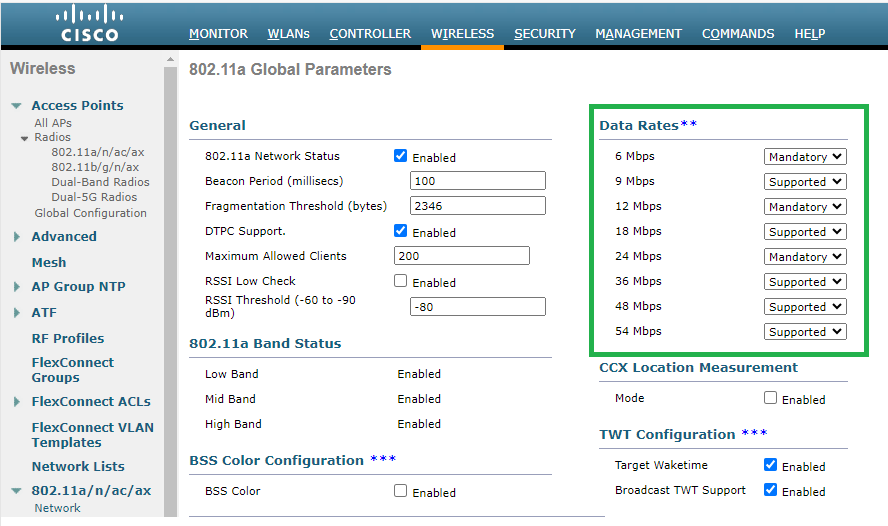
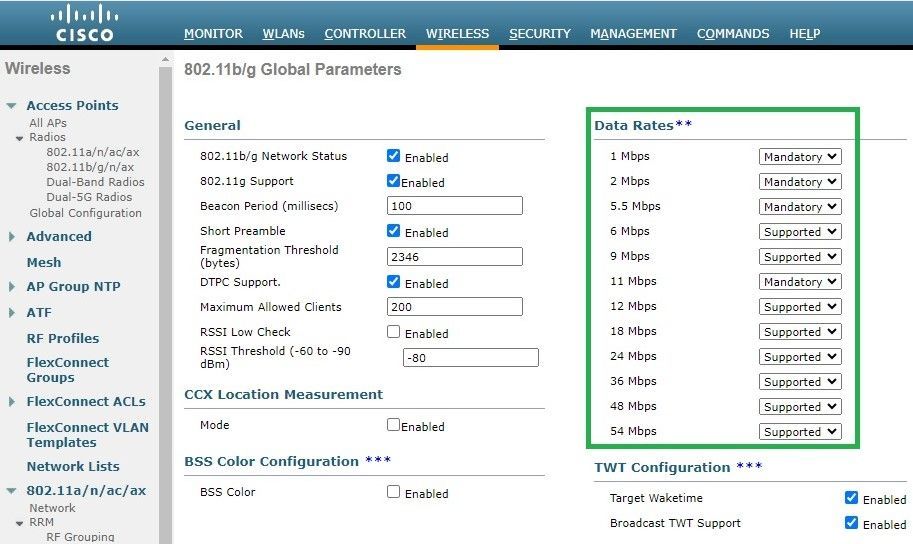
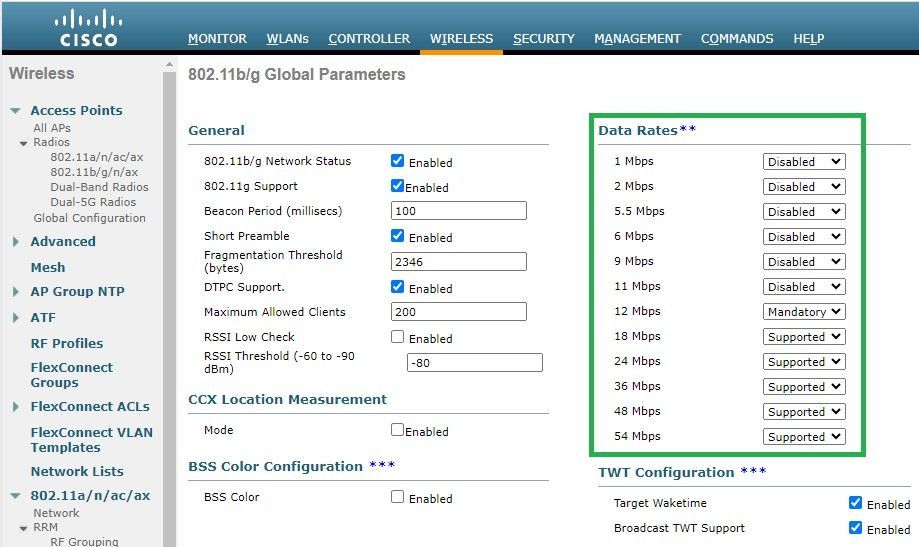
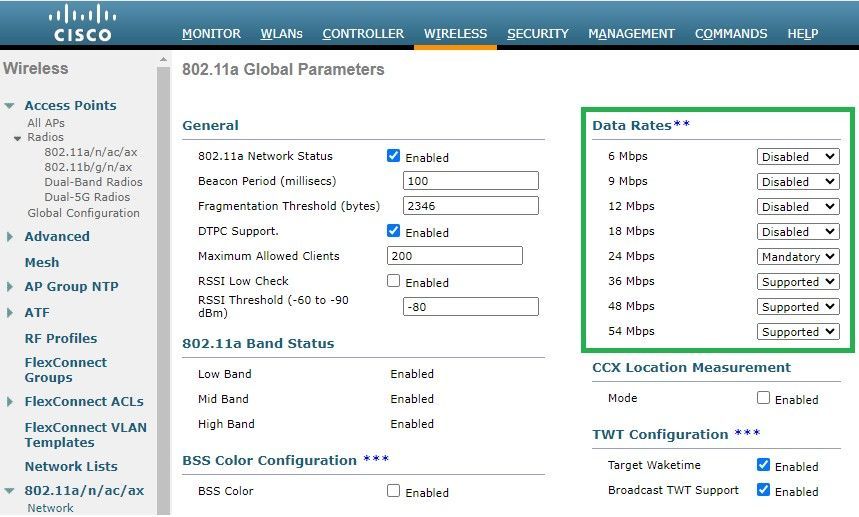
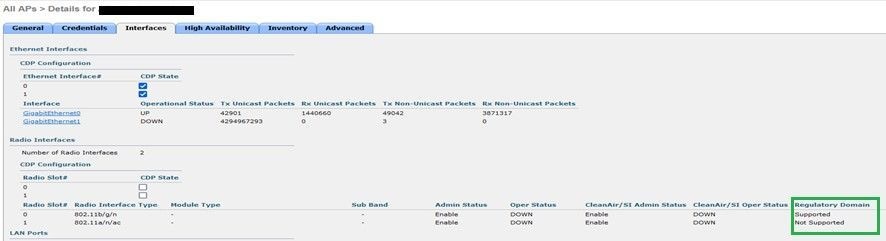
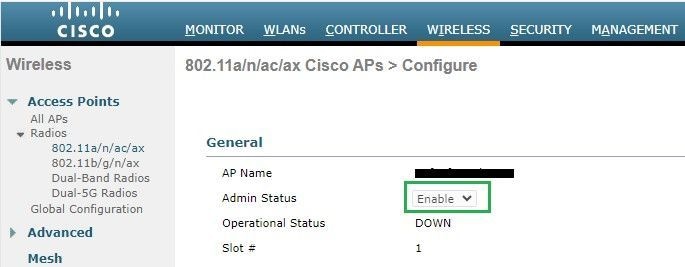
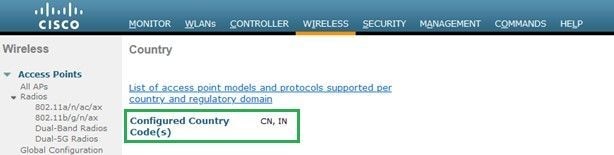
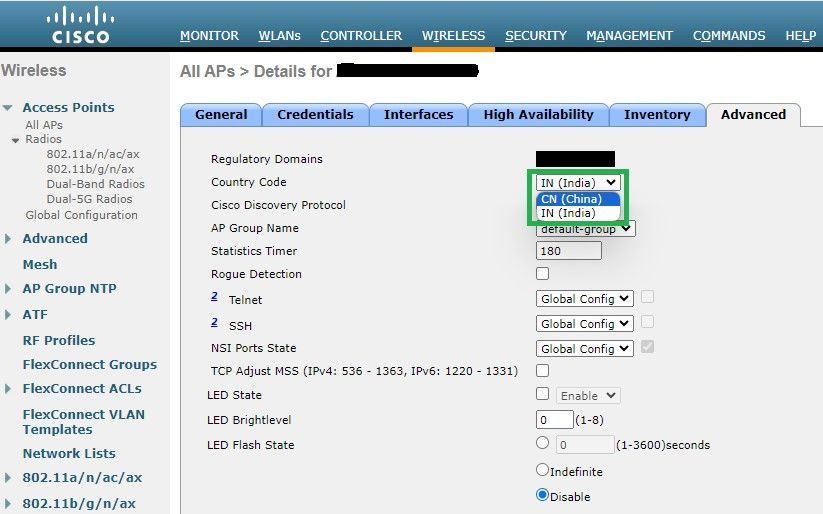
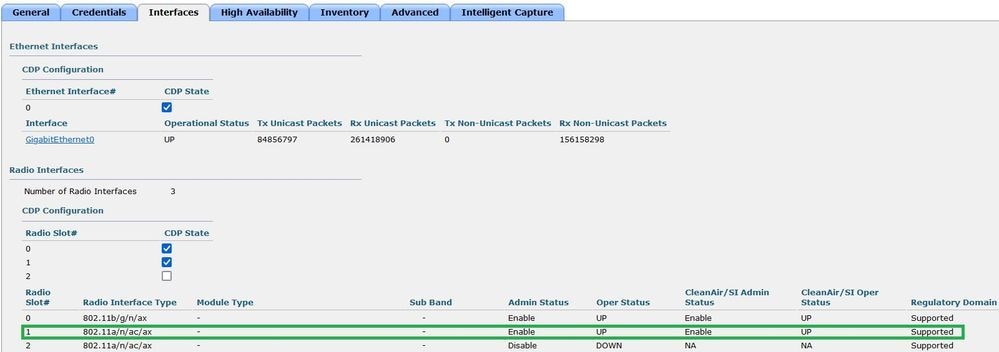
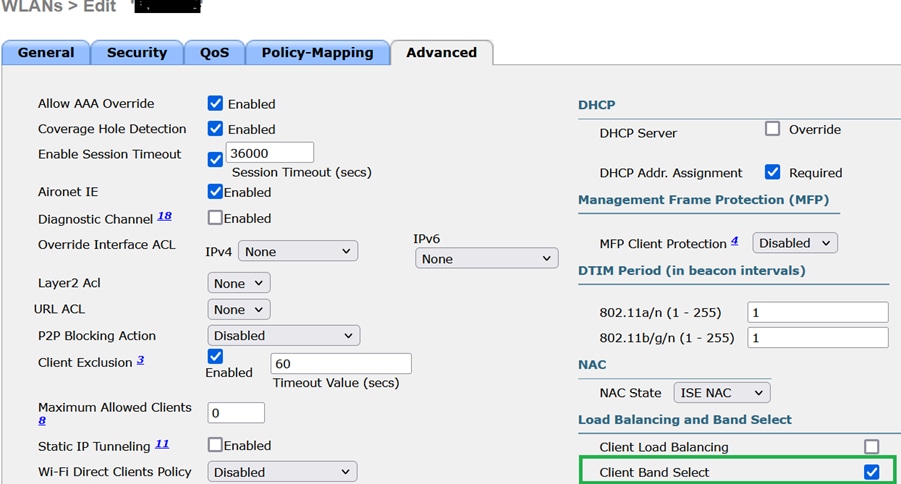
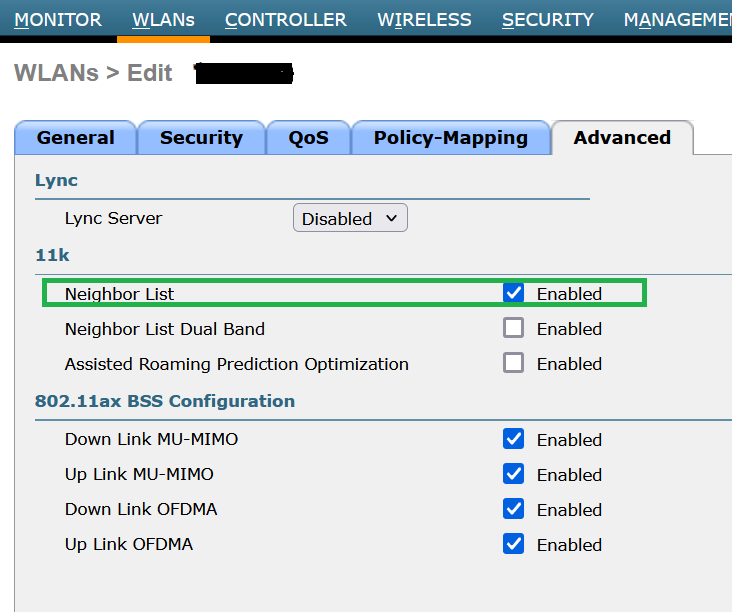
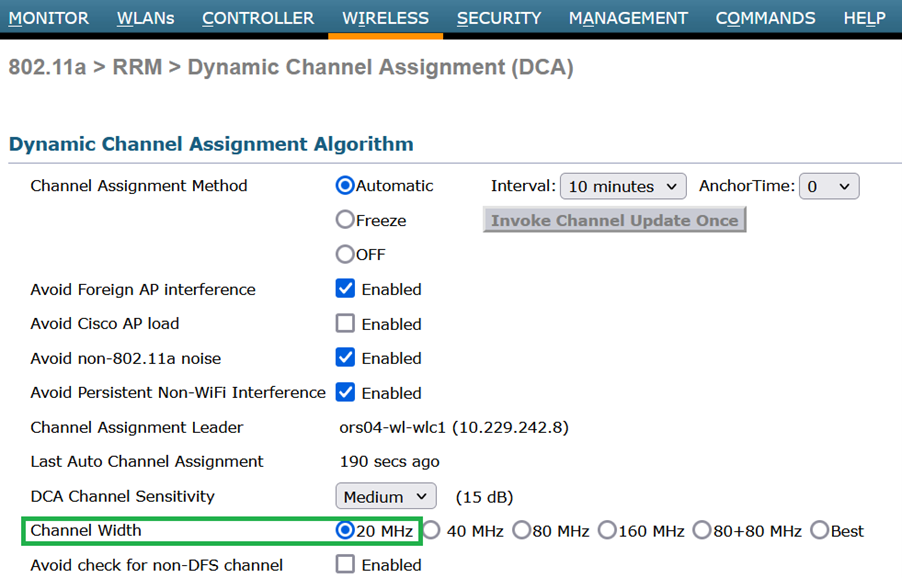
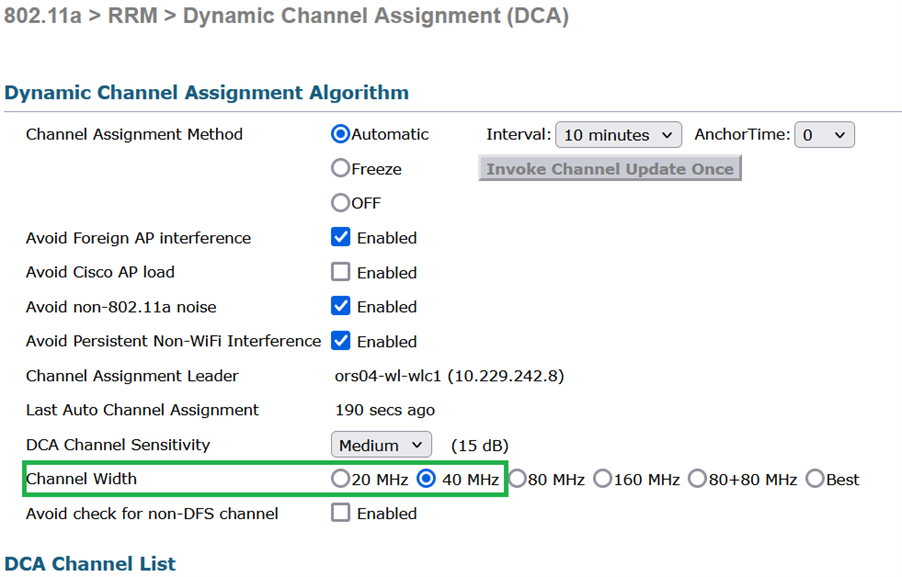
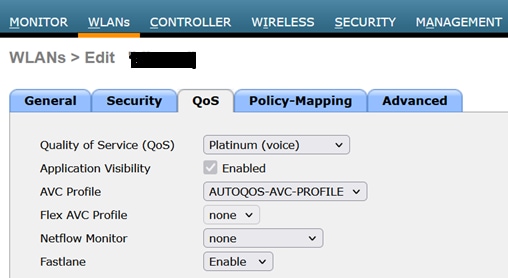
 反馈
反馈